Как в майнкрафте сделать рамку фото
Рамка | Прочий декор | Как сделать в Майнкрафт
Рамка | Прочий декор | Как сделать в МайнкрафтКак сделать рамку в Майнкрафт: рецепты крафта, ресурсы, фото, хитрости и советы.
Рамка позволяет поместить в нее карту или любой предмет и повесить на стену. Если рамку разбить, то выпадет и рамка, и предмет, который в ней находился. В рамку удобно размещать части карты, чтобы в итоге получилась большая карта.
- Синонимы: Item frame
- Версии Майнкрафт: 1.16 / 1.15.2 / 1.15.1 / 1.15 / 1.14 / 1.13 / 1.12.2
- ID: item_frame
Как сделать рамку
Здесь указано, как сделать рамку в Майнкрафте. В рецепте крафта указываются необходимые ингредиенты и их расположение в Minecraft.
Чтобы сделать рамку в Майнкрафте потребуются: 8 палок и кожа. Данные ингредиенты нужно разместить на верстаке, в соответствии с рисунком ниже. Чтобы открыть верстак нужно нажать правой кнопкой мыши на установленный верстак.
Вверх
Где купить рамку
Здесь указано, где можно купить рамку в Майнкрафте, т.е. где продаётся рамку в Minecraft.
Вверх
Команда получения рамки
Здесь указана команда, которая позволяет получить рамку в Майнкрафте, то есть как в Minecraft создать рамку.
Рамку можно получить с помощью команды в креативном режиме. Для этого нужно:
- открыть чат (клавиша "T" английская)
- написать команду
/give @p minecraft:item_frame - нажать клавишу "ENTER" (ВВОД)
Также можно указать количество и кому рамка будут выдаваться:
-
/give @p minecraft:item_frame 10
получить 10 рамок -
/give MinecraftMax minecraft:item_frame
рамка будет передан игроку с ником MinecraftMax
Команду можно прописать в командный блок, чтобы она исполнялась при получении сигнала красного камня.
Вверх
Видео про рамку
Здесь можно посмотреть видео про рамку в Майнкрафте, то есть подборка видеороликов про Minecraft, где есть рамка.
Вверх
Карты для Майнкрафт
Рамка
Рамка в МайнкрафтеID рамки: 355.
Рамку в Майнкрафте также называют: Item Frame, рамка элементов.
Как получить:
Рамка в Майнкрафте - это декоративный элемент, отображающий предмет или блок, который установлен внутри него. Это не относится к карте, так как если ее поместить в рамку, то карта займет всю сторону блока и рамки не будет видно. Рамку можно установить в вертикальную плоскость без проблем - надо лишь кликнуть правой кнопкой мыши. Для того, чтобы поместить предмет внутрь рамки, надо также использовать ПКМ, при этом держа в руке нужный предмет (блок). Интересно, что затем его можно вращать (тоже ПКМ) на 45 градусов по часовой стрелке.
Ниже на скриншоте компас и поведение карты, установленной в рамку.
Рамки с компасом и с картой на сервере SERVER.MINECRAFTOV.RU:25575Или еще один пример того, как можно вращать лопату внутри рамки:
Вращаем алмазную лопату в рамкеТеперь немного о достаточно важном вопросе - как сделать. Рамку в Майнкрафте надо делать из кожи и палок. Рецепт крафта и количество ингредиентов представлены ниже:
Для того, чтобы сделать рамку потребуется:
Дополняем и резюмируем
Тезисно дополняя и подводя итоги всему вышесказанному, отметим:
- рамку в Майнкрафте не следует путать с картиной;
- рамка вешается на стену, а также - на кактус и на забор, то есть в вертикальную плоскость;
- предметы (блоки), находящиеся в рамке, можно разворачивать;
- карта, часы и компас функционируют в рамке в обычном режиме, но карта займет всю сторону блока;
- рамку можно положить в рамку;
- если рамку с предметом забрать, надо их ударить;
- отдельная тема - рамка и сигнал красного камня в зависимости от положения предмета;
- в рамку можно установить голову, а все предметы в ней становятся несколько рельефными - это можно наблюдать на скрине ниже.
Интерьер в Майнкрафте
Рамки - это замечательный элемент интерьера. Но не единственный. Хотите узнать подробности других интересных и полезных "штуковин" Майнкрафта?
Как сделать рамку предмета в Minecraft
В этом уроке Minecraft объясняется, как создать рамку предмета со скриншотами и пошаговыми инструкциями.
В Minecraft рамки для предметов являются важным украшением в вашем инвентаре.
Давайте разберемся, как сделать рамку предмета.
Поддерживаемые платформы
Рамка предмета доступна в следующих версиях Майнкрафт:
* Версия, в которой он был добавлен или удален, если применимо.
ПРИМЕЧАНИЕ. Pocket Edition (PE), Xbox One, PS4, Nintendo Switch и Windows 10 Edition теперь называются Bedrock Edition. Мы продолжим показывать их индивидуально для истории версий.
Где найти рамку предмета в творческом режиме
Определения
- Платформа - это подходящая платформа.
- Версия (и) - это номера версий Minecraft, где элемент можно найти в указанном месте меню ( мы протестировали и подтвердили этот номер версии ).
- Расположение меню Creative - это расположение элемента в меню Creative.
Материалы, необходимые для изготовления рамы предмета
В Minecraft это материалы, которые вы можете использовать для создания рамки предмета:
Как создать рамку для предмета в режиме выживания
1. Откройте меню крафта
Во-первых, откройте свой верстак, чтобы у вас была крафтовая сетка 3x3, которая выглядела так:
2. Добавление элементов для создания рамки элемента
В меню крафта вы должны увидеть область крафта, которая состоит из сетки крафта 3x3.Чтобы сделать раму для предмета, поместите 1 кожу и 8 палочек в сетку крафта 3x3.
При изготовлении рамки для предмета важно, чтобы кожа и палки располагались по точному шаблону, как показано на изображении ниже. В первом ряду должно быть 3 палочки. Во втором ряду должна быть 1 палка в первой коробке, 1 кожаная во второй коробке и 1 палка в третьей коробке. В третьем ряду должно быть 3 палочки. Это рецепт крафта рамки для предмета в Minecraft.
Теперь, когда вы заполнили область крафта правильным узором, рамка предмета появится в поле справа.
3. Переместите фрейм предмета в инвентарь
После того, как вы создали рамку для предмета, вам нужно переместить новый предмет в свой инвентарь.
Поздравляю, вы сделали рамку предмета в Майнкрафт!
Идентификатор и название предмета
- Ява
- PE
- Xbox
- PS
- Нинтендо
- Win10
- Edu
Minecraft Java Edition (ПК / Mac)
В Minecraft фрейм элемента имеет следующие имя, идентификатор и значение данных:
| Арт. | Описание ( Minecraft ID Name ) | Майнкрафт ID | Minecraft Данные Значение | Платформа | Версия (и) |
|---|---|---|---|---|---|
| Item Frame ( minecraft: | 389 | 0 | Java Edition (ПК / Mac) | 1.8 - 1,12 | |
| Item Frame ( minecraft: | 389 | Java Edition (ПК / Mac) | 1,13 - 1,16 |
См. Полный интерактивный список идентификаторов Minecraft с возможностью поиска.
Майнкрафт Карманное издание (PE)
В Minecraft фрейм элемента имеет следующие имя, идентификатор и значение данных:
| Арт. | Описание ( Minecraft ID Name ) | Майнкрафт ID | Minecraft Данные Значение | Платформа | Версия (и) |
|---|---|---|---|---|---|
| Item Frame ( minecraft: | 389 | 0 | Карманное издание (PE) | 0.16,0 - 1,16,0 |
См. Полный интерактивный список идентификаторов Minecraft с возможностью поиска.
Minecraft Xbox One
В Minecraft фрейм элемента имеет следующие имя, идентификатор и значение данных:
| Арт. | Описание ( Minecraft ID Name ) | Майнкрафт ID | Minecraft Данные Значение | Платформа | Версия (и) |
|---|---|---|---|---|---|
| Item Frame ( minecraft: | 389 | 0 | Xbox One | 1.6,0 - 1,16,0 |
См. Полный интерактивный список идентификаторов Minecraft с возможностью поиска.
Майнкрафт PS4
В Minecraft фрейм элемента имеет следующие имя, идентификатор и значение данных:
| Арт. | Описание ( Minecraft ID Name ) | Майнкрафт ID | Minecraft Данные Значение | Платформа | Версия (и) |
|---|---|---|---|---|---|
| Item Frame ( minecraft: | 389 | 0 | PS4 | 1.14,0 - 1,16,0 |
См. Полный интерактивный список идентификаторов Minecraft с возможностью поиска.
Майнкрафт Nintendo Switch
В Minecraft фрейм элемента имеет следующие имя, идентификатор и значение данных:
| Арт. | Описание ( Minecraft ID Name ) | Майнкрафт ID | Minecraft Данные Значение | Платформа | Версия (и) |
|---|---|---|---|---|---|
| Item Frame ( minecraft: | 389 | 0 | Nintendo Switch | 1.6,0 - 1,16,0 |
См. Полный интерактивный список идентификаторов Minecraft с возможностью поиска.
Майнкрафт Windows 10 Edition
В Minecraft фрейм элемента имеет следующие имя, идентификатор и значение данных:
| Арт. | Описание ( Minecraft ID Name ) | Майнкрафт ID | Minecraft Данные Значение | Платформа | Версия (и) |
|---|---|---|---|---|---|
| Item Frame ( minecraft: | 389 | 0 | Windows 10, выпуск | 0.16,0 - 1,16,0 |
См. Полный интерактивный список идентификаторов Minecraft с возможностью поиска.
Minecraft Education Edition
В Minecraft фрейм элемента имеет следующие имя, идентификатор и значение данных:
| Арт. | Описание ( Minecraft ID Name ) | Майнкрафт ID | Minecraft Данные Значение | Платформа | Версия (и) |
|---|---|---|---|---|---|
| Item Frame ( minecraft: | 389 | 0 | Education Edition | 1.0 - 1.12.60 |
См. Полный интерактивный список идентификаторов Minecraft с возможностью поиска.
Определения
- Описание - это то, что называется элементом, а ( Minecraft ID Name ) - строковое значение, которое используется в игровых командах.
- Minecraft ID - это внутренний номер предмета.
- Minecraft DataValue (или значение урона) определяет вариант блока, если для Minecraft ID существует более одного типа.
- Платформа - это подходящая платформа.
- Версия (и) - это номера версий Minecraft, для которых действительны идентификатор и имя Minecraft.
Подать команду для рамки элемента
- Ява
- PE
- Xbox
- PS
- Нинтендо
- Win10
- Edu
Дать команду в Minecraft Java Edition (ПК / Mac)
В Minecraft Java Edition (ПК / Mac) 1.13, 1.14, 1.15 и 1.16, команда / give для Item Frame:
/ give @p item_frame 1
В Minecraft Java Edition (ПК / Mac) 1.8, 1.9, 1.10, 1.11 и 1.12 команда / give для Item Frame:
/ give @p item_frame 1 0
Дайте команду в Minecraft Pocket Edition (PE)
В Minecraft Pocket Edition (PE) 0.16.0, 1.0, 1.1, 1.2, 1.4.0, 1.5.0, 1.6.0, 1.7.0, 1.8.0, 1.9.0, 1.10.0, 1.11.0, 1.12.0, 1.13.0, 1.14.0 и 1.16.0, команда / give для Item Frame:
/ дать @p frame 1 0
Дайте команду в Minecraft Xbox One
В Minecraft Xbox One 1.6.0, 1.7.0, 1.8.0, 1.9.0, 1.10.0, 1.11.0, 1.12.0, 1.13.0, 1.14.0 и 1.16.0, команда / give для Item Frame:
/ дать @p frame 1 0
Дайте команду в Minecraft PS4
В Minecraft PS4 1.14.0 и 1.16.0 команда / give для Item Frame:
/ дать @p frame 1 0
Отдать команду в Minecraft Nintendo Switch
В Minecraft Nintendo Switch 1.6.0, 1.7.0, 1.8.0, 1.9.0, 1.10.0, 1.11.0, 1.12.0, 1.13.0, 1.14.0 и 1.16.0 команда / give для Рамка товара:
/ дать @p frame 1 0
Дайте команду в Minecraft Windows 10 Edition
В Minecraft Windows 10 Edition 0.16.0, 1.0, 1.1, 1.2, 1.4.0, 1.5.0, 1.6.0, 1.7.0, 1.8.0, 1.9.0, 1.10.0, 1.11.0, 1.12.0, 1.13.0, 1.14. 0 и 1.16.0, команда / give для Item Frame:
/ дать @p frame 1 0
Дайте команду в Minecraft Education Edition
В Minecraft Education Edition 0.14.2, 1.0, 1.0.18, 1.0.21, 1.4.0, 1.7.0, 1.9.0, 1.12.0 и 1.12.60 команда / give для Item Frame:
/ дать @p frame 1 0
Что делать с рамками для предметов
Вот некоторые действия, которые вы можете делать с рамками предметов в Minecraft:
,Как использовать рамку предмета в Minecraft
В этом руководстве Minecraft объясняется, как использовать рамку элемента со снимками экрана и пошаговыми инструкциями.
В Minecraft вы можете повесить на стену что угодно, используя рамку для предметов. Давайте посмотрим, как использовать рамку элемента.
Необходимые материалы
В Minecraft это необходимые материалы для использования рамки предмета:
Шаги по использованию рамки элемента
1. Поместите рамку предмета
Рамка для предметов - отличный способ украсить ваше убежище.Вы можете повесить большинство предметов на стену, используя рамку для предметов.
Чтобы использовать фрейм элемента, сначала выберите фрейм элемента на панели быстрого доступа. Если у вас нет рамки для предмета в вашем инвентаре, вы можете быстро сделать ее, используя рецепт изготовления рамки для предмета.
Затем поместите указатель (знак плюса) на блок, где вы хотите разместить рамку элемента. Вы должны увидеть, как блок будет выделен в окне игры.
Игровой элемент управления для размещения рамки предмета зависит от версии Minecraft:
- Для Java Edition (ПК / Mac) щелкните блок правой кнопкой мыши.
- Для Pocket Edition (PE) вы нажимаете на блок.
- Для Xbox 360 и Xbox One нажмите кнопку LT на контроллере Xbox.
- Для PS3 и PS4 нажмите кнопку L2 на контроллере PS.
- Для Wii U нажмите кнопку ZL на геймпаде.
- Для Nintendo Switch нажмите кнопку ZL на контроллере.
- Для Windows 10 Edition щелкните блок правой кнопкой мыши.
- Для Education Edition щелкните блок правой кнопкой мыши.
Теперь вы должны увидеть пустую рамку предмета на стене.
2. Поместите предмет в рамку предмета
Затем выберите на панели быстрого доступа элемент, который вы хотите поместить в рамку. В этом примере мы собираемся создать блок TNT.
Игровой элемент управления для размещения TNT внутри рамки предмета зависит от версии Minecraft:
- Для Java Edition (ПК / Mac) щелкните правой кнопкой мыши рамку элемента.
- Для Pocket Edition (PE) вы нажимаете на рамку элемента.
- Для Xbox 360 и Xbox One нажмите кнопку LT на контроллере Xbox.
- Для PS3 и PS4 нажмите кнопку L2 на контроллере PS.
- Для Wii U нажмите кнопку ZL на геймпаде.
- Для Nintendo Switch нажмите кнопку ZL на контроллере.
- Для Windows 10 Edition щелкните правой кнопкой мыши рамку элемента.
- Для Education Edition щелкните правой кнопкой мыши рамку элемента.
Теперь TNT появится внутри рамки на стене.
3. Отрегулируйте предмет внутри рамы
После того, как вы поместили элемент в рамку элемента, вы можете настроить его.Давайте посмотрим поближе.
Игровое управление для настройки элемента внутри рамки элемента зависит от версии Minecraft:
- Для Java Edition (ПК / Mac) щелкните правой кнопкой мыши рамку элемента.
- Для Pocket Edition (PE) вы нажимаете на рамку элемента.
- Для Xbox 360 и Xbox One нажмите кнопку LT на контроллере Xbox.
- Для PS3 и PS4 нажмите кнопку L2 на контроллере PS.
- Для Wii U нажмите кнопку ZL на геймпаде.
- Для Nintendo Switch нажмите кнопку ZL на контроллере.
- Для Windows 10 Edition щелкните правой кнопкой мыши рамку элемента.
- Для Education Edition щелкните правой кнопкой мыши рамку элемента.
Каждый раз, когда вы настраиваете рамку элемента, он будет вращать элемент внутри рамки по часовой стрелке.
Поздравляю, вы только что научились использовать рамку предмета в Майнкрафт.
Другие уроки для начинающих
,Как создать фрейм конечного портала в Minecraft
В этом руководстве Minecraft объясняется, как создать фрейм конечного портала со снимками экрана и пошаговыми инструкциями.
Традиционно, если вы хотите отправиться в биом Края, вы будете искать Цитадель в своем мире, а затем завершить там Портал Края. Однако гораздо быстрее построить собственный конечный портал с использованием конечных портальных фреймов.
Конечная рама портала - это предмет, который нельзя изготовить с помощью верстака или печи.Он доступен только через меню творческого инвентаря или с помощью игровой команды, чтобы дать себе такой.
* Версия, которая была добавлена или удалена, если применимо.
ПРИМЕЧАНИЕ. Pocket Edition (PE), Xbox One, PS4, Nintendo Switch и Windows 10 Edition теперь называются Bedrock Edition. Мы продолжим показывать их индивидуально для истории версий.
- Ява
- PE
- Xbox
- PS
- Нинтендо
- Win10
- Edu
Minecraft Java Edition (ПК / Mac)
В Minecraft конечный фрейм портала имеет следующие имя, идентификатор и значение данных:
| Товар | Описание ( Minecraft ID Name ) | Майнкрафт ID | Minecraft Данные Значение | Платформа | Версия (и) |
|---|---|---|---|---|---|
| Конечная рамка портала ( minecraft: | 120 | 0 | Java Edition (ПК / Mac) | 1.8 - 1,12 | |
| Конечная рамка портала ( minecraft: | 120 | Java Edition (ПК / Mac) | 1,13 - 1,16 |
См. Полный интерактивный список идентификаторов Minecraft с возможностью поиска.
Майнкрафт Карманное издание (PE)
В Minecraft конечный фрейм портала имеет следующие имя, идентификатор и значение данных:
| Товар | Описание ( Minecraft ID Name ) | Майнкрафт ID | Minecraft Данные Значение | Платформа | Версия (и) |
|---|---|---|---|---|---|
| Конечная рамка портала ( minecraft: | 120 | 0 | Карманное издание (PE) | 0.16,0 - 1,16,0 |
См. Полный интерактивный список идентификаторов Minecraft с возможностью поиска.
Minecraft Xbox One
В Minecraft конечный фрейм портала имеет следующие имя, идентификатор и значение данных:
| Товар | Описание ( Minecraft ID Name ) | Майнкрафт ID | Minecraft Данные Значение | Платформа | Версия (и) |
|---|---|---|---|---|---|
| Конечная рамка портала ( minecraft: | 120 | 0 | Xbox One | 1.6,0 - 1,16,0 |
См. Полный интерактивный список идентификаторов Minecraft с возможностью поиска.
Майнкрафт PS4
В Minecraft конечный фрейм портала имеет следующие имя, идентификатор и значение данных:
| Товар | Описание ( Minecraft ID Name ) | Майнкрафт ID | Minecraft Данные Значение | Платформа | Версия (и) |
|---|---|---|---|---|---|
| Конечная рамка портала ( minecraft: | 120 | 0 | PS4 | 1.14,0 - 1,16,0 |
См. Полный интерактивный список идентификаторов Minecraft с возможностью поиска.
Майнкрафт Nintendo Switch
В Minecraft конечный фрейм портала имеет следующие имя, идентификатор и значение данных:
| Товар | Описание ( Minecraft ID Name ) | Майнкрафт ID | Minecraft Данные Значение | Платформа | Версия (и) |
|---|---|---|---|---|---|
| Конечная рамка портала ( minecraft: | 120 | 0 | Nintendo Switch | 1.6,0 - 1,16,0 |
См. Полный интерактивный список идентификаторов Minecraft с возможностью поиска.
Майнкрафт Windows 10 Edition
В Minecraft конечный фрейм портала имеет следующие имя, идентификатор и значение данных:
| Товар | Описание ( Minecraft ID Name ) | Майнкрафт ID | Minecraft Данные Значение | Платформа | Версия (и) |
|---|---|---|---|---|---|
| Конечная рамка портала ( minecraft: | 120 | 0 | Выпуск Windows 10 | 0.16,0 - 1,16,0 |
См. Полный интерактивный список идентификаторов Minecraft с возможностью поиска.
Майнкрафт: Образовательное издание
В Minecraft конечный фрейм портала имеет следующие имя, идентификатор и значение данных:
| Товар | Описание ( Minecraft ID Name ) | Майнкрафт ID | Minecraft Данные Значение | Платформа | Версия (и) |
|---|---|---|---|---|---|
| Конечная рамка портала ( minecraft: | 120 | 0 | , выпуск для учебных заведений | 1.0 - 1.12.60 |
См. Полный интерактивный список идентификаторов Minecraft с возможностью поиска.
- Ява
- PE
- Xbox
- PS
- Нинтендо
- Win10
- Edu
Дать команду в Minecraft Java Edition (ПК / Mac)
В Minecraft Java Edition (ПК / Mac) 1.13, 1.14, 1.15 и 1.16 команда / give для End Portal Frame:
/ give @p end_portal_frame 1
В Minecraft Java Edition (ПК / Mac) 1.8, 1.9, 1.10, 1.11 и 1.12 команда / give для End Portal Frame:
/ give @p end_portal_frame 1 0
Дайте команду в Minecraft Pocket Edition (PE)
В Minecraft Pocket Edition (PE) 0.16.0, 1.0, 1.1, 1.2, 1.4.0, 1.5.0, 1.6.0, 1.7.0, 1.8.0, 1.9.0, 1.10.0, 1.11.0, 1.12.0, 1.13.0, 1.14.0 и 1.16.0, команда / give для End Portal Frame:
/ give @p end_portal_frame 1 0
Дайте команду в Minecraft Xbox One
В Minecraft Xbox One 1.6.0, 1.7.0, 1.8.0, 1.9.0, 1.10.0, 1.11.0, 1.12.0, 1.13.0, 1.14.0 и 1.16.0, команда / give для End Portal Frame:
/ give @p end_portal_frame 1 0
Дайте команду в Minecraft PS4
В Minecraft PS4 1.14.0 и 1.16.0 команда / give для End Portal Frame:
/ give @p end_portal_frame 1 0
Командуйте в Minecraft Nintendo Switch
В Minecraft Nintendo Switch 1.6.0, 1.7.0, 1.8.0, 1.9.0, 1.10.0, 1.11.0, 1.12.0, 1.13.0, 1.14.0 и 1.16.0 команда / give для End Portal Frame:
/ give @p end_portal_frame 1 0
Дайте команду в Minecraft Windows 10 Edition
В Minecraft Windows 10 Edition 0.16.0, 1.0, 1.1, 1.2, 1.4.0, 1.5.0, 1.6.0, 1.7.0, 1.8.0, 1.9.0, 1.10.0, 1.11.0, 1.12. 0, 1.13.0, 1.14.0 и 1.16.0, команда / give для End Portal Frame:
/ give @p end_portal_frame 1 0
Дайте команду в Minecraft Education Edition
В Minecraft Education Edition 0.14.2, 1.0, 1.0.18, 1.0.21, 1.4.0, 1.7.0, 1.9.0, 1.12.0 и 1.12.60 команда / give для End Portal Frame:
/ give @p end_portal_frame 1 0,


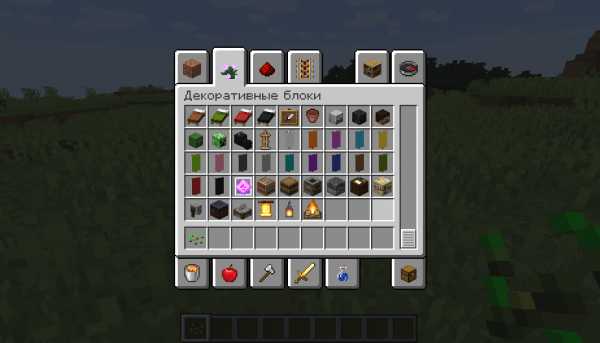

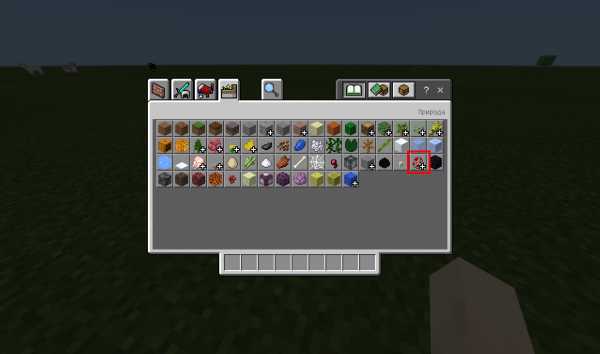





![[Furniture] Майнкрафт 1.10.2 мод на мебель. + 1.11.2! jooak-aofei1](https://minecraft247.ru/wp-content/uploads/2016/12/JOOAk-AOfEI1-70x70.jpg)